Aktualizační služba Varia
Aktualizační služba je určena pro podporu aktualizace programu Vario na pracovních stanicích, které používají uživatelé s omezenými právy. Tzn., pokud uživatel nemá právo instalovat software, nemůže aktualizovat Vario. Tato služba instalaci zajistí, i když uživatel nemá oprávnění. Uživatelé s dostatečnými právy tuto službu nepotřebují.
Aktualizační službu musí instalovat administrátor. Služba slouží pro registraci ActiveX komponent a instaluje se pod oprávněním Administrator nebo PowerUser instalačním balíčkem Altus.Vario.Server.Setup.msi. Po instalaci je nutné v Ovládacích panelech/Služby nastavit typ spouštění na hodnotu Automaticky a službu spustit.
Pro úspěšné fungování automatické aktualizace systému Vario je dále nutné zajistit, aby uživatelé, kteří nejsou na dané stanici ve skupině Administrators nebo PoweUsers, měli nastaveno úplné řízení složek C:\Program Files\Common Files\Altus\Vario a C:\Program Files\Vario.
Postup nasazení služby Aktualizační služba
K úspěšnému nasazení služby musí být Vario zaregistrované a k doplňku Aktualizační služba je vyžadován licenční klíč.
Instalace služby
- Instalujte balíček Altus.Vario.Server.Setup.msi
- V operačním systému Windows 7 (64 bit) – je nutné spustit instalaci pomocí místní nabídky nad instalačním souborem a vybrat příkaz Odstranit potíže s kompatibilitou. Doporučujeme OS Windows 10/11 (64 bit).
Konfigurace služby
- Upravte konfigurační soubor Altus.Vario.Server.exe.config. Soubor se nachází ve složce, do které byla služba nainstalována (výchozí složka je C:\Program Files\Common Files\Altus\Vario\12\net) – obr. 1.
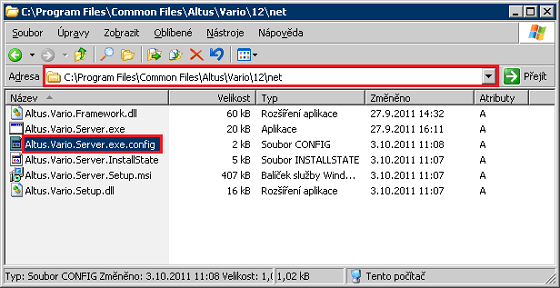
Obrázek 1
- Soubor otevřete v textovém editoru a změňte nastavení „ProfilePath“ (obr. 2) na složku s datovým profilem Varia a změny uložte.
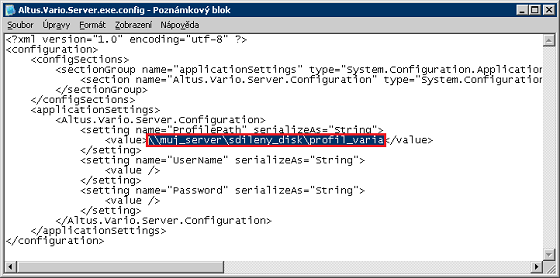
Obrázek 2
- Upravte spouštění služby. Otevřete dialog Správa počítače (správa služeb) a pro službu VarioServer zvolte příkaz Vlastnosti, buď z místní nabídky, nebo z nabídky Akce (obr. 3).
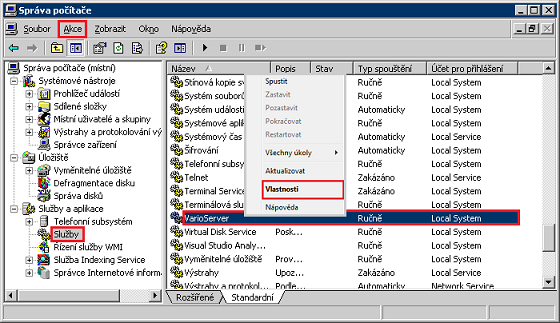
Obrázek 3
- V dialogu Vlastnosti přejděte na kartu Přihlášení (obr. 4), vyberte volbu
 Tento účet a zvolte takový účet, který má právo zápisu do registrů a přístup do datového profilu Varia (síťové složky zapsané v konfiguračním souboru v hodnotě „ProfilePath“).
Tento účet a zvolte takový účet, který má právo zápisu do registrů a přístup do datového profilu Varia (síťové složky zapsané v konfiguračním souboru v hodnotě „ProfilePath“). - Pokud používáte doménu, je výhodné použít doménový účet, v opačném případě je nutné mít na stanici a serveru účty se stejným jménem a heslem.
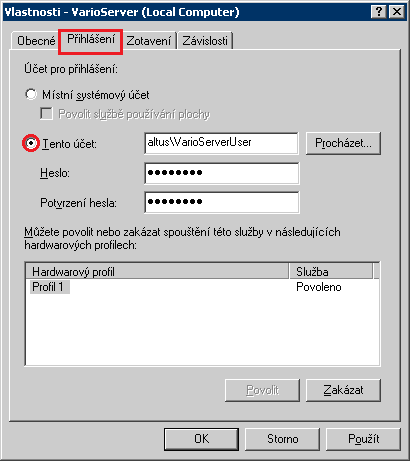
Obrázek 4
- V dialogu Vlastnosti přejděte na kartu Obecné a nastavte Typ spouštění na hodnotu Automaticky
 (obr. 5).
(obr. 5). - Nakonec službu nastartujte stisknutím tlačítka Spustit a změny nastavení potvrďte stisknutím tlačítka OK (obr. 5).
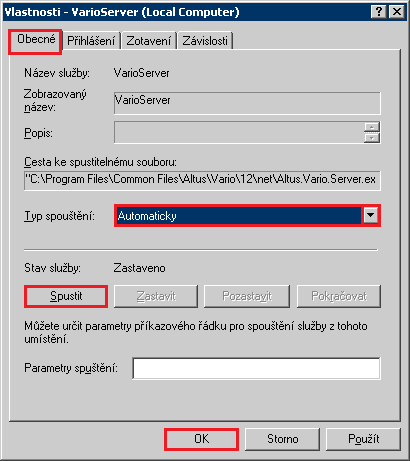
Obrázek 5
Testováno na operačních systémech:
- Windows XP (SP3)
- Windows Vista 32 bit (SP2)
- Windows Vista 64 bit (SP2)
- Windows 7 32 bit (SP1)
- Windows 7 64 bit (SP1)
- Windows 10 32 bit s českým národním prostředím.
- Windows 10 64 bit s českým národním prostředím.
- Windows 11 (32/64 bit) s českým národním prostředím.
V případě nutnosti kontaktujte technickou podporu Varia.
